Excel MAX-Funktion
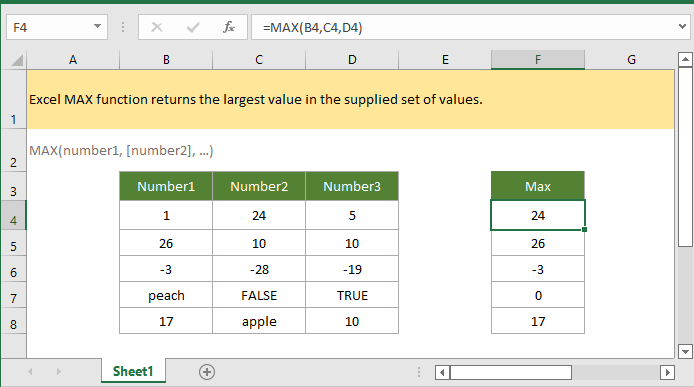
Wenn Sie diesem Tutorial folgen möchten, laden Sie bitte die Beispieltabelle herunter.
Beschreibung
Die Excel MAX-Funktion gibt den größten Wert in der bereitgestellten Menge von Werten zurück. Sie ignoriert leere Zellen, logische Werte (WAHR und FALSCH) sowie nicht-numerische Werte.
Syntax und Argumente
Formelsyntax
Argumente
|
Rückgabewert
Die MAX-Funktion gibt den größten numerischen Wert zurück.
Anmerkung
1. Argumente können entweder Zahlen, Namen, Arrays oder Verweise sein, die numerische Werte enthalten.
2. Logische Werte (WAHR, FALSCH), leere Zellen und Textwerte werden von der MAX-Funktion ignoriert.
3. Wenn es keine numerischen Werte in den Argumenten gibt, gibt die MAX-Funktion 0 zurück.
Version
Excel 2003 oder höher
Verwendung und Beispiele
Beispiel: Den größten Wert in jeder Zeile finden
Hier ist eine Tabelle im Bereich B4:D8. Um den größten Wert in jeder Zeile der Tabelle zu finden, wählen Sie eine Zelle aus, zum Beispiel F4, und kopieren Sie oder geben Sie direkt die folgende Formel ein:
=MAX(B4,C4,D4)
Drücken Sie die Eingabetaste, um den ersten Maximalwert in der ersten Zeile zu erhalten, und ziehen Sie den Autoausfüllgriff nach unten bis F8, um den Maximalwert in jeder Zeile zu erhalten.
Wenn Sie die Formel nur einmal verwenden, können Sie direkt Zahlen in die MAX-Funktion eingeben:
=MAX(1,24,5)

Verwandte Funktionen:
Excel ABRUNDEN-Funktion
Die ABRUNDEN-Funktion rundet eine Zahl ab (in Richtung Null) auf eine angegebene Anzahl von Stellen.
Excel ZUFALLSBEREICH-Funktion
Die ZUFALLSBEREICH-Funktion gibt eine zufällige Zahl zwischen zwei angegebenen Zahlen zurück.
Excel RÖMISCH-Funktion
Die RÖMISCH-Funktion konvertiert eine Zahl in eine römische Zahl als Text.
Excel RUNDEN-Funktion
Die Excel RUNDEN-Funktion rundet eine Zahl auf eine angegebene Anzahl von Stellen.
Die besten Office-Produktivitätstools
Kutools für Excel - Hilft Ihnen, sich von der Masse abzuheben
Kutools für Excel bietet über 300 Funktionen, sodass alles, was Sie benötigen, nur einen Klick entfernt ist...
Office Tab - Aktivieren Sie tabbed Lesen und Bearbeiten in Microsoft Office (inklusive Excel)
- In einer Sekunde zwischen Dutzenden offener Dokumente wechseln!
- Reduziert Hunderte von Mausklicks für Sie jeden Tag, verabschieden Sie sich von der Maushand.
- Steigert Ihre Produktivität um 50 % beim Anzeigen und Bearbeiten mehrerer Dokumente.
- Bringt Effiziente Tabs ins Office (inklusive Excel), genau wie bei Chrome, Edge und Firefox.
